Bohužiaľ, ľudská pamäť nie je jedinečná a existujú situácie, keď zabúdame na veci, ktoré používame veľmi často - napríklad: heslo na prihlásenie do systému Windows XP. Môžete sa pokúsiť preinštalovať operačný systém, ale stratíme všetky potrebné údaje a súbory. V takýchto situáciách je možné obnoviť heslo.
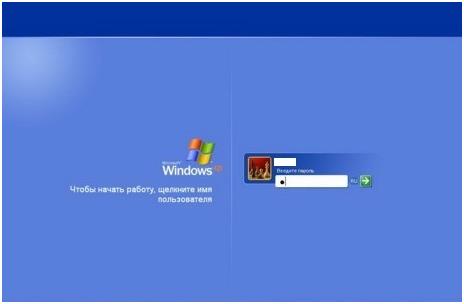
V skutočnosti nebude ťažké obnoviť prístup. Okamžite zrušte všetky myšlienky týkajúce sa hackerov z filmov, ktoré ľahko narušujú databázu FBI. Zvážte niekoľko jednoduchých, ale efektívnych možností obnovenia hesla:
1) Použite iný účet, ktorý má práva správcu.
2) Nastavenie účtu pomocou príkazového riadku.
Ktorýkoľvek z uvedených spôsobov má svoje aspekty, keď sa dozvedeli o tom, môžete ľahko obnoviť prístup bez problémov. Pozrime sa na uvedené spôsoby.
Prvý spôsob
Používateľ, ktorý má práva správcu v systéme Windows XP, je podobný kráľovi, ktorý podlieha celému systému. Nemožno povedať, že jeho moc je neobmedzená, ale prinajmenšom je veľmi skvelá. Administrátor má právo odstrániť systémové programy, meniť rôzne sieťové nastavenia, systémové priečinky - a to je len malá časť arzenálu jeho možností. A tiež môže spravovať ostatných používateľov a odstrániť heslá. Ak je na vašom počítači iný používateľ, ktorý má práva správcu, postupujte podľa pokynov:

Ak nemáte iný účet s právami správcu, heslo môžete bez problémov odstrániť. Reštartujte počítač a po zapnutí stlačte kláves F8. Zobrazí sa zoznam možných možností sťahovania. Zvoľte núdzový režim. Po tom, Windows XP, ktorý je vám známy, zavádza, ale s niekoľkými obmedzenými možnosťami. Ak vyberiete nového používateľa, môžete dostať ešte jednu položku, "Administrátor". 
Druhý spôsob
Ak nemôžete obnoviť prístup k vášmu používateľovi, nenechajte sa odradiť, v tomto prípade je iný spôsob, a to pomocou príkazového riadku. Príkazový riadok je výkonný nástroj, ktorý ovláda operačný systém. Má však nevýhody, ako je malá metóda vstupu a nemá grafický shell. Tieto nedostatky však v porovnaní s jeho schopnosťami nie sú ničím iným. Momentálne sa zaujímame len o jeden príkazový riadok: čistý používateľ, s ktorým môžete zmeniť heslo aj odstrániť.
Skôr ako začnete s obnovením hesla v systéme Windows XP, musíte sa dostať do príkazového riadku. Existuje mnoho spôsobov. Na obnovenie prístupu použijeme špeciálne disky. Ak chcete však spustiť počítač s diskovými jednotkami alebo jednotkami flash, musíte v systéme BIOS nainštalovať nasledujúce možnosti:

Potom spustite proces obnovy prístupu. Vyberte riadok " obnoviť pomocou príkazového riadku". Zadajte príkaz bez úvodzoviek: " užívateľské heslo pre používateľa", Kde používateľ je názov vášho účtu, a preto je heslo nové heslo. A ak zabudnete meno svojho používateľa, potom prostredníctvom príkazu "net user" zobrazíte celý zoznam používateľov na obrazovke. Ak názov obsahuje medzeru, musíte ho označiť úvodzovkami.
Nedávno som mal šancu s jedným počítačom. Všetko by nebolo nič, a tam nie je nič robiť, len problém bol, že vlastník počítača, osoba ďaleko od IT, a on pracoval pod účtom jednoduchého smrteľného užívateľa. tj na uvítacej obrazovke bol admin a v skutočnosti užívateľ, užívateľ si vybral užívateľa a zadal (aj bez hesla). Účet administrátora bol chránený heslom a nepoznal heslo, ale kontaktovať osobu, ktorá toto heslo nepoznala. pretože disk na obnovenie hesla Nepriniesla žiadna prestávka, bolo treba prerušiť cestou obchvatu. Do budúcnosti v podobnej situácii už dlho nepamätám, ako sa to robí, rozhodol sa urobiť túto poznámku (dobre, zrazu je niekto iný užitočný).
Počítač teda používa operačný systém Windows 7. Pre ďalšiu činnosť je potrebný iba systémový disk na inštaláciu a trochu trpezlivosti.
Zavádzame z disku (začneme, ak chceme dať systém), čakáme na okno výberu jazykov.
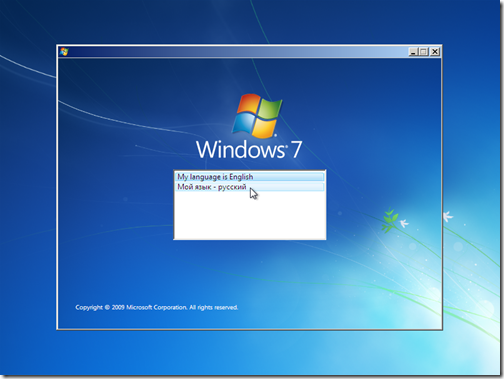
Inštalácia systému Windows 7: Výber jazyka
Stlačte Shift + F10. Mal by sa otvoriť príkazového riadku, Ak sa z nejakého dôvodu nestalo (áno, niekedy sa stane), zvoľte jazyk, stlačte Nasledujúci čas, v ďalšom okne vyberte Obnovenie systémua v okne vyberte Príkazový riadok).
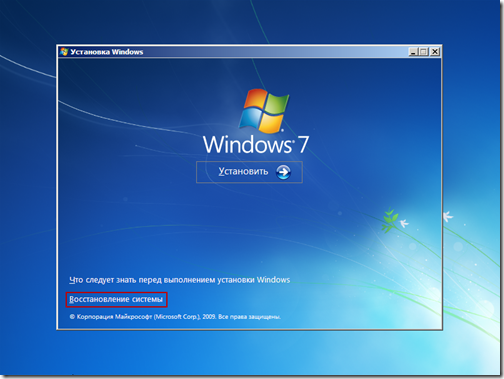
Inštalácia systému Windows 7

Možnosti obnovenia systému
Potom sa otvorí príkazový riadok.
Spustite Editor databázy Registry. V ňom vyberáme sekciu HKEY_LOCAL_MACHINE a vyberte v ponuke Súbor -\u003e Stiahnuť úl ..., Vo vykreslenom okne Stiahnuť bush vyberte disk, s inštalovaný systém a otvorte súbor DriveLetter: \\ Windows \\ System32 \\ config \\ SYSTEM, A písmeno disku, nie je potrebné byť oboznámený C, Napríklad, ako vidím na snímke obrazovky, tento list D, (Mimochodom, ak nie inštalačný disk, ale je tu aj iný počítač, môžete ho pripojiť k pevnému disku z "obete" a tiež skontrolovať aj registra.)

Editor databázy Registry: načítať Bush
musíte napríklad zadať názov sekcie zotavenie.
Prejdite na sekciu HKEY_LOCAL_MACHINE \\ Recovery \\ Setup .
V tejto časti meníme parametre:
- CmdLine = cmd.exe
- SetupType = 2
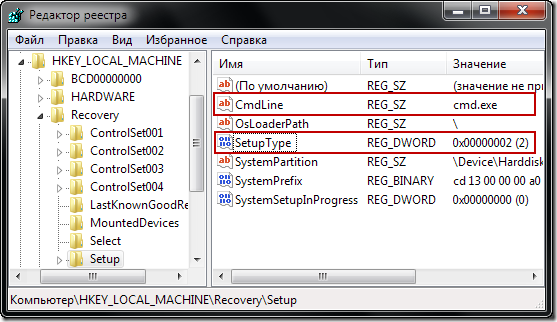
Editor databázy Registry: HKEY_LOCAL_MACHINE \\ Recovery \\ Setup
Vynechaním podrobností špecifikujeme, že pri ďalšom spustení počítača by sa mal objaviť príkazový riadok predtým, než sa objaví úvodná obrazovka.
Potom odložte tento kust ( Súbor -\u003e Rozbaliť úľ). (Najprv musíme zdôrazniť, že sme vložili Bush.)Vytiahneme disk a reštartujeme.
Po reštarte sa otvorí príkazový riadok. Ak chcete zmeniť heslo používateľa,ale zadajte príkaz
net user admin heslo
kde admin používateľské meno, na ktoré sa heslo zmení, a heslo - Nové heslo. Mimochodom, aby ste zistili, akí používatelia sú v systéme, musíte písať
net user
Ak nechcete zmeniť heslo existujúceho administrátora, môžete vytvoriť nový. To sa deje veľmi jednoducho:
užívateľské meno / heslo prihlasovacieho mena
správca miestnej skupiny Administrators UserName / add
V prvom riadku vytvoríme používateľa s menom UserName a heslo heslo, V druhom riadku pridajte novo vytvoreného používateľa do skupiny Administrators. (Je potrebné poznamenať, že ak je systém anglický, názov skupiny by mal byť uvedený v angličtine - administrátori.)
Ukončite príkazový riadok a zobrazí sa uvítacie okno so zmenenými parametrami. tj v závislosti od vykonaných akcií alebo z upraveného hesla existujúceho administrátora alebo nového správcu.
Nekontroloval som to sám, ale hovorí sa, že táto metóda funguje dokonca aspoň v systéme Windows XP, Windows Server 2003 a Windows 8.
Pri preberaní systému sa zobrazí uvítacia obrazovka. Dvojitým klepnutím Ctrl + Alt + Odstrániťna načítanie vstupného panelu používateľa.
Kliknutím na tlačidlo OK sa pokúste prihlásiť bez používateľského mena alebo hesla. Ak to nefunguje, skúste písať správca v " Meno používateľa"a kliknite na tlačidlo OK.
Ak sa prihlásite, prejdite priamo do ovládacieho panela - používateľský účet - zmena účet, Potom vyberte účet, pre ktorý chcete zmeniť heslo, a postupujte podľa pokynov na obrazovke.
2. Obnovte núdzový režim a / alebo príkazový riadok
Ak je váš správcovský účet mimo dosahu, môžete sa ho pokúsiť obnoviť bezpečný režim a príkazového riadku.Ak chcete prejsť do núdzového režimu, musíte počítač reštartovať. Stlačte kláves F8, kým sa načíta počítač. Vyberte položku " Núdzový režim s príkazovým riadkom".
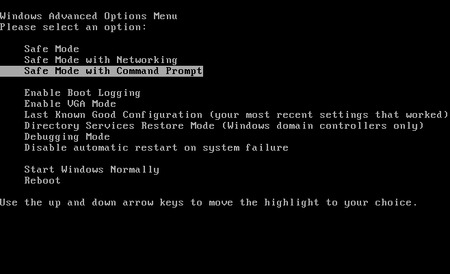
Keď ste v núdzovom režime, prejdite na položku Ovládací panel - používateľský účet - zmena účtu. Potom vyberte účet, pre ktorý chcete zmeniť heslo, a postupujte podľa pokynov na obrazovke.
Príkazový riadok
Existujú však prípady, keď niektoré problémy s počítačom zabránia zmene - napríklad môžete zabrániť vírusu. V takýchto prípadoch môžete použiť príkazový riadok z núdzového režimu.Stlačte tlačidlá Windows + Rotvorte vyhľadávacie pole. typ cmd a stlačte kláves Enter. Otvorí sa príkazový riadok. Teraz zadajte nasledujúci príkaz:
net user [meno profilu] [nové heslo]
Mal by vyzerať takto:

rada: Ak chcete heslo vymazať, použite nasledujúci príkaz:
net user [názov profilu] ""
3. Obnovte alternatívny účet (len pre XP Professional)
Táto rýchla oprava funguje len vtedy, ak používate systém Windows XP Professional a môžete sa prihlásiť na alternatívny účet.Začnite kliknutím pravým tlačidlom myši na odkaz " Môj počítač"a zvoľte" management".
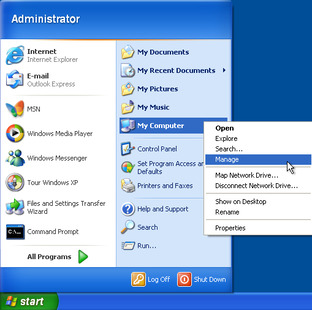
Potom vyberte položku Utility - Lokálni používatelia a Skupiny - Užívatelia. Nájdite svoj účet, kliknite pravým tlačidlom myši a vyberte položku " Nastaviť heslo".

Správa vzdialených používateľov
Ak nemôžete získať prístup k správe počítača pomocou svojho vlastného účtu, môžete použiť vzdialený prístup. Na inom počítači (nemal by byť Windows XP) v priečinku " Správa počítača"Kliknite pravým tlačidlom" Správa počítača (miestny). "Vybrať" Pripojte sa k inému počítaču"Vyberte iný počítač Zadajte adresu IP počítača, ku ktorému sa chcete pripojiť. Ak ste v rovnakej sieti, bude to mať interná adresa lokálna sieť, napríklad 192.168.x.x alebo 10.x.x.x. Okrem toho, ak poznáte názov počítača, môžete ho použiť, napríklad \\\\ Desktop.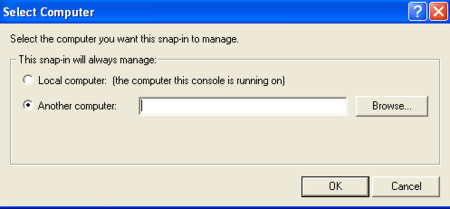
Ak si nie ste istí a pripojení k rovnakej sieti, zvoľte " Prehľad", potom" dodatočne"Nakoniec vyberte" Nájsť teraz"na skenovanie miestnej sieti pre počítače v sieti.
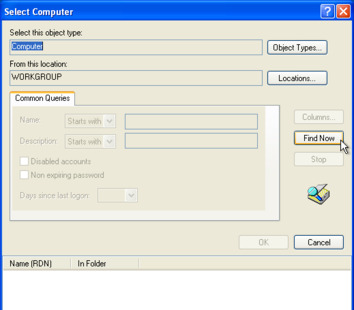
Po prijatí vzdialený prístup môžete zmeniť heslo výberom položky Systémové nástroje - Lokálni používatelia a Skupiny - Používatelia. Potom nájdite svoje používateľské konto, kliknite pravým tlačidlom myši a vyberte " Nastaviť heslo".
4. Použite LiveCD alebo USB
Ak sa stále nemôžete prihlásiť, nebojte sa. Existujú ďalšie dve korekcie. Prvý je pomocou zavádzacieho disku CD alebo boot flash disk s Linuxom.1.
vytvoriť boot disk alebo USB flash disk s operačný systém Linux.
2.
Reštartujte počítač zo systému Windows XP. Stlačením klávesov F12, ESC alebo Odstrániť vyberte spúšťacie zariadenie. Po zobrazení výzvy vyberte CD alebo USB disk.
3.
lis CTRL + Lupraviť cestu. Zadajte príkaz počítač: ///aby ste videli všetky jednotky. Vyberte si inštalácia systému Windows, kliknite pravým tlačidlom myši a vyberte položku " kôň"(Hora).
4.
Otvorte terminál Linux kliknutím CTRL + ALT + T, Spustite nasledujúci príkaz na inštaláciu nástroja na obnovenie hesla chntpw: sudo apt-get nainštalovať chntpw.
5.
Zmeňte pracovný adresár pomocou nasledujúceho príkazu cd / mnt / systém Windows / System32 / config
6.
Výpis zoznamu používatelia systému Windows, pomocou nasledujúceho príkazu sudo chntpw -1 SAM
7.
Nájdite používateľské meno vášho účtu. Potom použite nasledujúci príkaz na výber účtu: sudo chntpw -u "Používateľské meno" SAM, Potom zadajte 2
pre vstup do režimu úprav.
8.
Zadajte nové heslo a stlačte tlačidlo vstúpiť na odosielanie a y na potvrdenie.
9.
Reštartujte systém Windows a použite nové heslo.
5. Úplné formátovanie a opätovná inštalácia
Ak nič nepomôže, existuje iná možnosť: napáliť. Dobre, ja vtipkujem, tentoraz to urobíme bez streľby. Ale musíte sa vytiahnuť pevný disk z počítača, pripojte ho k inému počítaču, aby ste ho dokončili zálohovaniea potom naformátujte disk.Po dokončení formátovania môžete preinštalovať systém Windows XP a zadať nové heslo. A pokúste sa to spomenúť.
